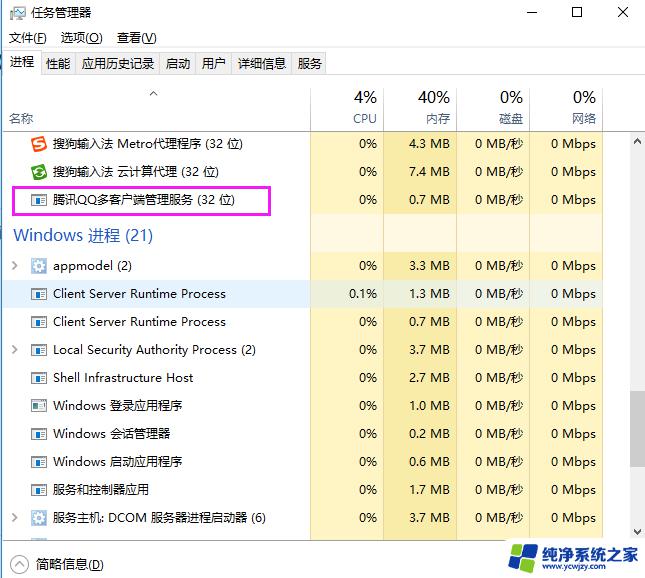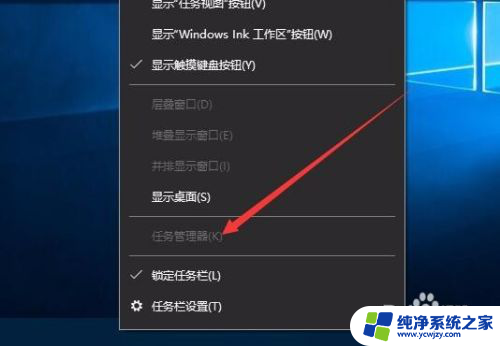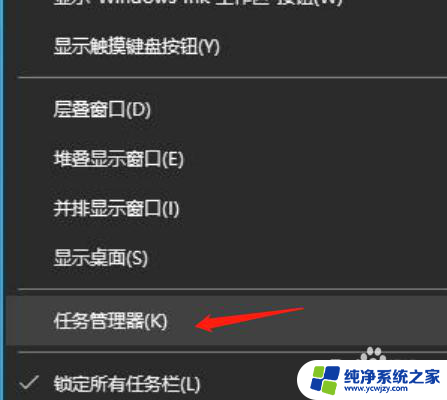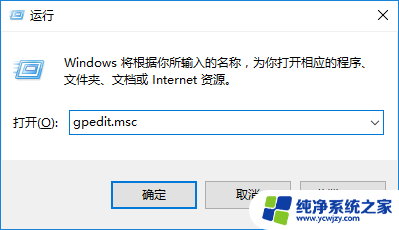win 任务管理器 win10任务管理器怎么打开
win 任务管理器,在现代科技快速发展的时代,电脑已经成为我们日常生活中不可或缺的工具,在使用电脑过程中,我们经常会遇到一些问题,例如电脑运行缓慢、卡顿或者出现异常情况。为了解决这些问题,我们需要使用到一些工具,其中之一就是任务管理器。而在Windows 10操作系统中,任务管理器的打开方式也有所不同。在这篇文章中我们将探讨如何打开Win10任务管理器,以便更好地管理电脑的运行状态。
具体方法:
1.最直接、做简单调用任务管理器的办法,在电脑任务栏上点击鼠标右键。在弹出的右键菜单中选择并点击任务管理器,就能将其调出来。

2.调用任务管理器专属快捷键: Ctrl + Shift +Esc。在键盘上按下这三个键,在Windows 10系统中就能直接弹出任务管理器。

3.巧用快捷键。
在键盘上按下 WIN +X 系统组合键,在调出来的多个管理快捷入口中选择 任务管理器,点击一下就能调出任务管理器窗口。

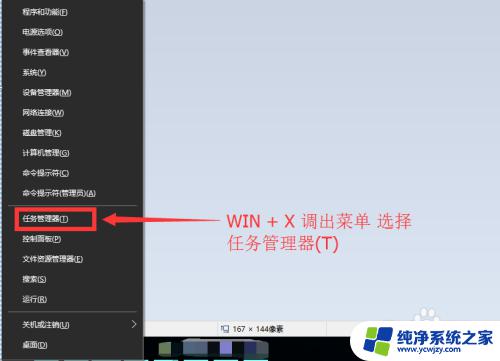
4.常用按键组合 Ctrl + Alt + Del 这个按键组合是经常使用电脑的人最爱使用的组合之一,按过之后在跳转出来的页面中 选择点击 任务管理器即可。


5.最后再分享一种用命令调用的方法。
在开始菜单中点击运行或者直接按 WIN + R键调出运行窗口,在运行窗口输入 taskmgr 后按回车键或点击确认。也能把任务管理器调出来。
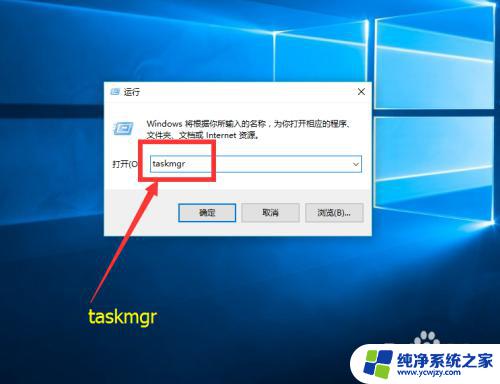
6.总结一下调出任务管理器的几种操作:
1. 在任务栏上点击鼠标右键,在弹出的菜单中选择任务管理器点击打开;
2. 键盘组合键 Ctrl + Shift +Esc 直接调出任务管理器;
3. 键盘组合键 WIN +X 调出菜单中选择点击打开;
4. 键盘组合键 Ctrl + Alt + Del 弹出界面中选择点击打开;
5. 在运行窗口中用 taskmgr 命令打开。

以上就是win 任务管理器的所有内容,如果您遇到这种情况,可以按照小编的方法来解决,希望本文能够帮助到您。